Cómo mostrar u ocultar la barra de marcadores en Opera: GX
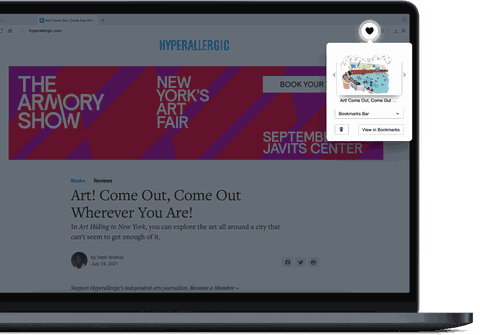
El navegador Opera te permite elegir si quieres mostrar u ocultar la barra de marcadores o favoritos para obtener mejor visibilidad de la pantalla de tu PC. A continuación, te explicamos cómo activar o desactivar esta barra y también, cómo añadir marcadores o exportarlos.
¿Cómo activar la barra de marcadores en Opera y Opera GX?
- Abre el navegador y haz clic en el último botón situado en la esquina superior derecha, el icono con tres líneas horizontales.
- En el menú que se abre, verás la opción de Mostrar la barra de marcadores y junto a ella un interruptor. Simplemente, deslízalo a la derecha si quieres que la barra esté visible o a la izquierda si quieres desactivarlo. ¡Así de sencillo!

© Opera - Aunque elijas mantener la barra de marcadores oculta, puedes pinchar el icono con forma de corazón en la barra lateral o en la horizontal donde se encuentra el buscador de direcciones URL y podrás acceder a ellos en todo momento.
¿Cómo agregar un nuevo marcador a la barra?
- Ve a la página web que te interese.
- Cuando se cargue la página, pincha con el botón derecho en el pequeño candado que aparece junto a la URL y arrástralo a la barra de marcadores.

© Opera - Automáticamente se abrirá un cuadro en el que podrás editar el nombre que quieres darle al marcador en tu barra de marcadores. Después, dale a Guardar y se integrará a tu colección.

© Opera
¿Cómo exportar marcadores desde Opera?
Si quieres exportar marcadores desde Opera a otros navegadores, para guardarlos haz lo siguiente:
- Abre el navegador y pulsa en el icono con forma de corazón situado en la columna de la izquierda. Luego, elige la opción Abrir la ventana Marcadores completa.

© Opera - A continuación, haz clic en Importar/exportar... y en el menú desplegable, elige Exportar marcadores.

© Opera - Por último, dale a Guardar.
Nota: si lo que deseas es importar tu archivo de marcadores de Google Chrome a Opera, en el artículo del enlace te explicamos más precisamente cómo hacerlo.
¿TIENES MÁS DUDAS RELACIONADAS CON TU NAVEGADOR? ¡PREGUNTA EN EL FORO DE CCM!
Tema
Respuestas

